وظيفة COUNTIFS، كيفية استخدام وظيفة عدد الخلايا وفقًا لشروط متعددة في Excel

تعرف على استخدام وظيفة COUNTIFS في Excel لحساب عدد الخلايا وفقًا لعدة شروط، واكتشف التطبيقات العملية لها في هذا الدليل الشامل.
هل تريد تقسيم القائمة الطويلة إلى أعمدة متعددة؟ لذلك دعونا نتعلم كيفية استخدام الدالة WRAPCOLS في Microsoft Excel .

هناك العديد من الوظائف في Microsoft Excel التي يمكن أن تساعد في تنظيم الأرقام والبيانات. إحدى هذه الوظائف هي WRAPCOLS. توفر هذه الوظيفة لمستخدمي Excel طريقة جديدة ومثيرة لتحويل أعمدتهم بسرعة إلى مصفوفة ثنائية الأبعاد، وبالتالي تحسين إمكانية القراءة وتصور البيانات.
ما هي وظيفة WRAPCOLS في Excel؟
تعمل وظيفة WRAPCOLS من خلال دمج قيم الصفوف والأعمدة في مصفوفة أعمدة ثنائية الأبعاد. ستحدد طول كل عمود في الصيغة.
هذه دالة صفيف ديناميكية جديدة في Excel. إنه متاح لجميع مستخدمي اشتراك Microsoft 365 ، بما في ذلك الخطة الأساسية.
WRAPCOLS بناء جملة الدالة في Excel
يحتوي بناء جملة الدالة WRAPCOLS على الوسائط التالية:
=WRAPCOLS(vector, wrap_count, [pad_with])خاصة:
كيفية استخدام وظيفة WRAPCOLS في Excel
للبدء، تحتاج إلى بيانات نموذجية. يمكنك استخدام إحدى الطرق المتعددة لترقيم الصفوف في Excel عندما تريد الحصول على قائمة بالأرقام من 1 إلى 20. لتضمين هذه الأرقام في مصفوفة ثنائية الأبعاد، يمكنك استخدام الدالة WRAPCOLS.
1. اكتب الصيغة في خلية أو من خلال شريط الصيغة =WRAPCOLS( .

2. حدد مجموعة الأرقام واكتب فاصلة.
3. بالنسبة إلى الوسيطة Wrap_count ، اكتب 5. سيؤدي هذا إلى تقسيم الرقم إلى أعمدة، حيث يحتوي كل عمود على 5 قيم.
4. أغلق الأقواس.
5. اضغط على Enter بلوحة المفاتيح.
بناء الجملة النهائي هو:
=WRAPCOLS(B2:B21,5)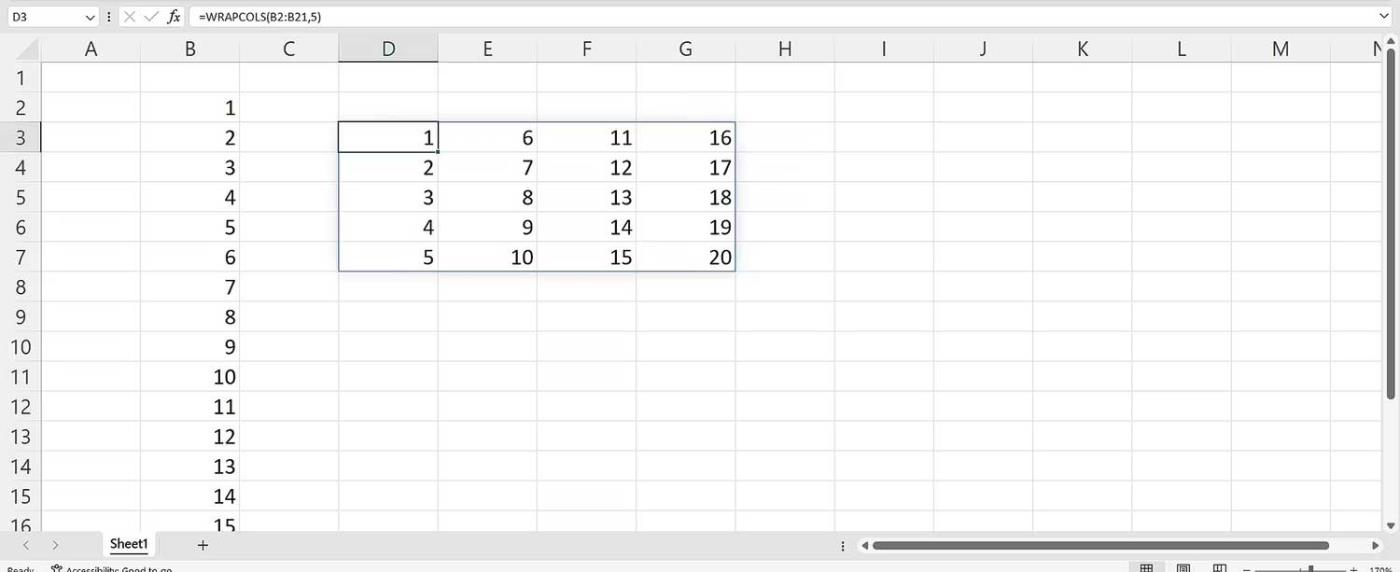
كيفية استخدام الوسيطة Pad_with في الدالة WRAPCOLS
افتراضيًا، يعرض Excel خطأ #N/A إذا تم استنفاد عدد القيم ولا يساوي الرقم الذي حددته في Wrap_count.
ماذا يعني ذالك؟ استبدل 4 بـ 7 في الصيغة الأصلية. سيكون بناء الجملة كما يلي:
=WRAPCOLS(B2:B21,7)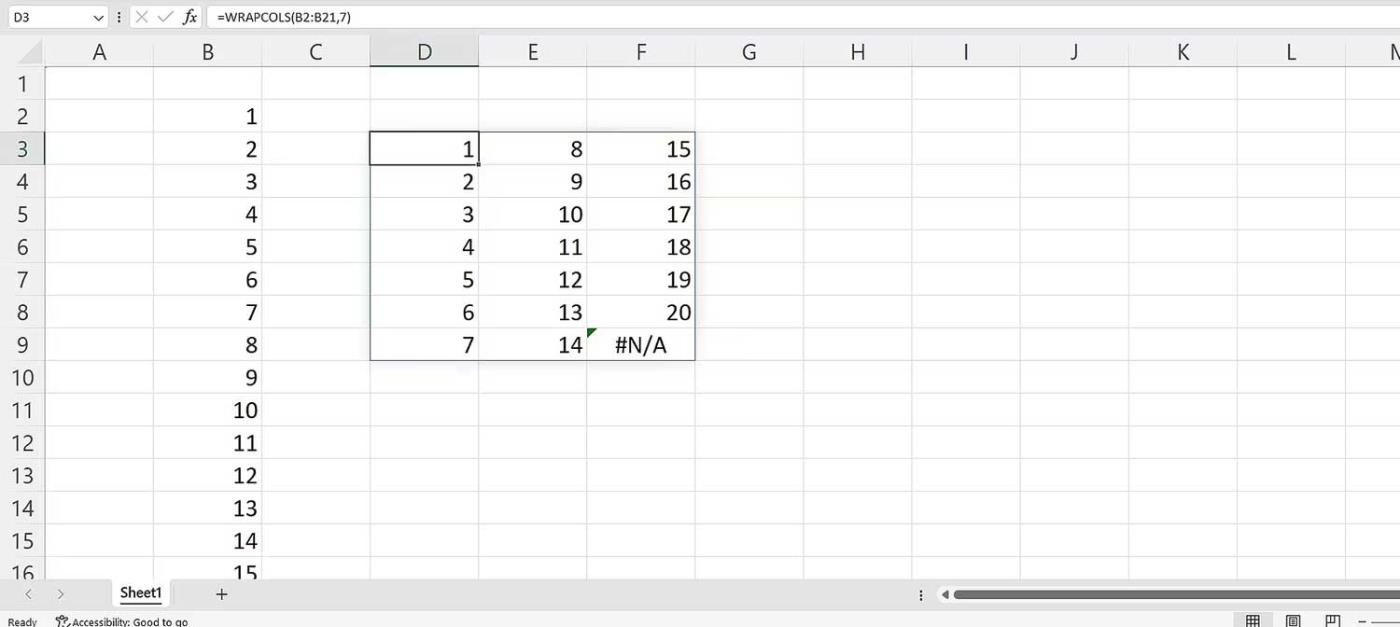
يظهر الخطأ #N/A، مما يعني أنه تم أخذ القيمة الكاملة من المصدر في الاعتبار. للتأكد من عدم ظهور الخطأ مرة أخرى، حدد قيمة للوسيطة Pad_with. لفعل هذا:
بناء الجملة النهائي سيكون:
=WRAPCOLS(B2:B21,7," ")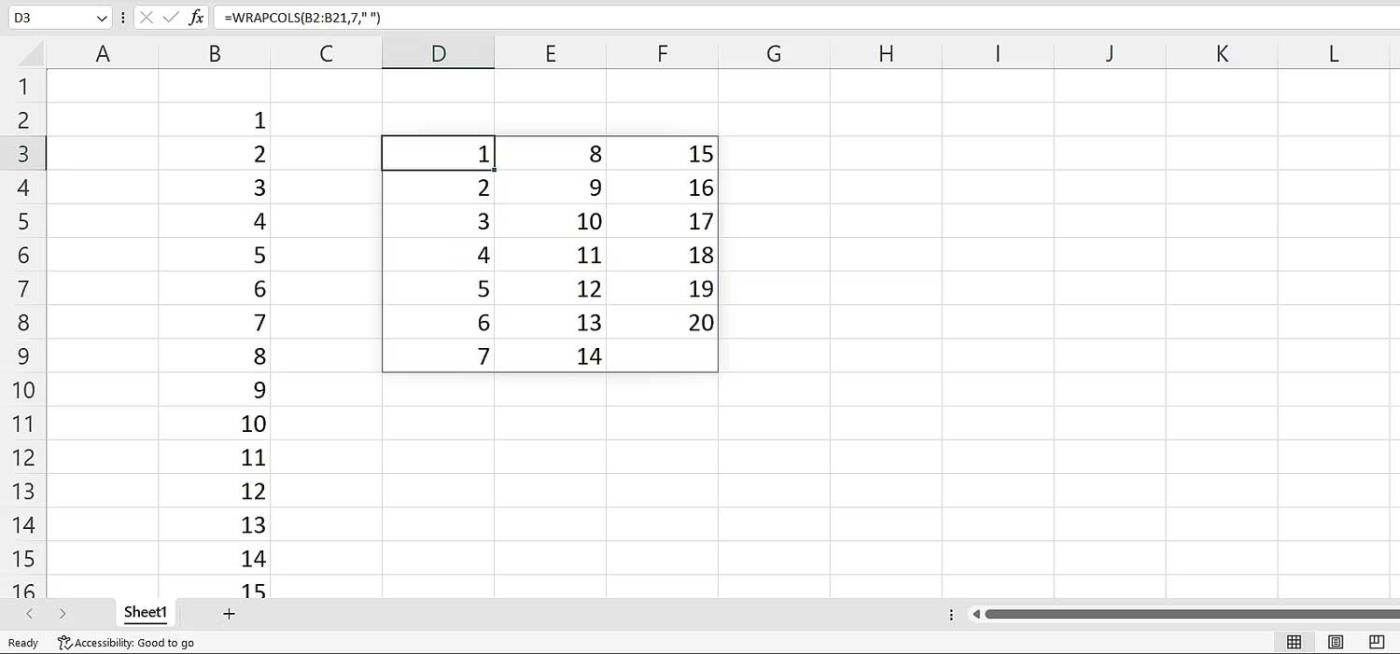
مثال على استخدام وظيفة WRAPCOLS
لنفكر الآن في موقف حيث يكون لديك قائمة بالتواريخ التي تريد تقسيمها إلى 4 أجزاء. يمكنك استخدام الدالة WRAPCOLS. استكمل كما يلي:
بناء الجملة النهائي سيكون:
=WRAPCOLS(C2:N2,3)حتى إذا كانت بياناتك غير متسقة في Excel، فلا يزال بإمكانك تضمينها وتنظيمها في أعمدة. ما عليك سوى تحديد العدد المطلوب من القيم في كل عمود، ثم الضغط على Enter.
بالإضافة إلى وظيفة Excel WRAPCOLS، يمكنك أيضًا استخدام WRAPROWS لتقسيم البيانات إلى صفوف.
نأمل أن تكون هذه المقالة مفيدة لك!
تعرف على استخدام وظيفة COUNTIFS في Excel لحساب عدد الخلايا وفقًا لعدة شروط، واكتشف التطبيقات العملية لها في هذا الدليل الشامل.
تساعد أزرار الاختيار (أزرار الخيارات) مستخدمي Excel على عرض جدول البيانات والتنقل فيه بسهولة أكبر. إليك كيفية إنشاء زر اختيار في Excel وتعزيز تجربتك في استخدامه.
تعرف على الدالة SUBTOTAL في Excel، كيفية استخدامها، وصيغتها. احصل على معلومات قيمة واستفد من الوظائف المتعددة للدالة SUBTOTAL!
تعلم كيفية استخدام مراجع الخلايا النسبية والمطلقة في Excel 2016 لتحقيق أقصى استفادة من بياناتك!
قام MehmetSalihKoten، أحد مستخدمي Reddit، بإنشاء نسخة كاملة الوظائف من Tetris في Microsoft Excel.
لتحويل وحدات القياس في إكسيل، سوف نستخدم وظيفة التحويل.
ما هي وظيفة HLOOKUP؟ كيفية استخدام وظيفة HLOOKUP في إكسيل؟ دعونا نكتشف ذلك مع LuckyTemplates!
يتم استخدام الدالة IFERROR في Excel بشكل شائع. لاستخدامها بشكل جيد، تحتاج إلى فهم صيغة IFERROR الخاصة بـ Microsoft Excel.
ما هي وظيفة VALUE في Excel؟ ما هي صيغة القيمة في Excel؟ دعونا نكتشف ذلك مع LuckyTemplates.com!
يتم استخدام الدالة EOMONTH في Excel لعرض اليوم الأخير من شهر معين، مع تنفيذ بسيط للغاية. ستحصل بعد ذلك على اليوم الأخير من شهر محدد بناءً على البيانات التي أدخلناها.







